So stellen Sie gelöschte Facebook-Beiträge wieder her
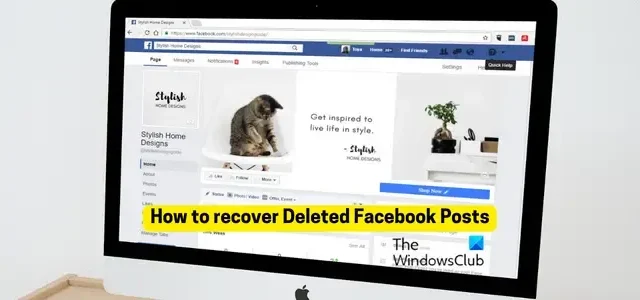
Hier finden Sie eine vollständige Anleitung zum Wiederherstellen gelöschter Facebook-Beiträge auf PC, Web, Android und iPhone.
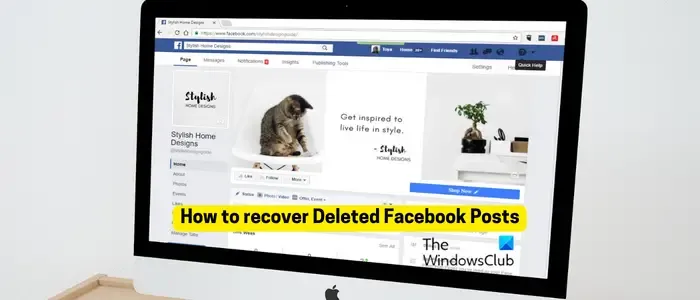
Kann ich gelöschte Facebook-Beiträge wiederherstellen?
Ja, Sie können Ihre gelöschten Beiträge auf Facebook wiederherstellen. Dazu können Sie in Ihrem Facebook-Profil zum Abschnitt „Archiv“ > „Papierkorb“ gehen und Ihre gelöschten Beiträge wiederherstellen. Beachten Sie jedoch, dass die gelöschten Beiträge innerhalb von 30 Tagen nach der Löschung wiederhergestellt werden können. Nach 30 Tagen werden die gelöschten Beiträge dauerhaft aus Ihrem Profil gelöscht und Sie können sie nicht wiederherstellen.
Wie kann ich gelöschte Facebook-Beiträge im WebC wiederherstellen?
Hier sind die grundlegenden Schritte, um Ihre gelöschten Beiträge im Facebook-Web auf Ihrem Computer wiederherzustellen:
- Öffnen Sie Facebook in einem Webbrowser.
- Ins Konto einloggen.
- Navigieren Sie zu Ihrem Profil.
- Klicken Sie auf die Menüschaltfläche mit den drei Punkten.
- Gehen Sie zur Registerkarte Papierkorb.
- Suchen Sie nach versehentlich gelöschten Beiträgen und wählen Sie diese aus.
- Drücken Sie die Schaltfläche „Wiederherstellen“.
Starten Sie zunächst Ihren bevorzugten Webbrowser und rufen Sie die Facebook-Website auf, z. B. https://www.facebook.com/. Melden Sie sich nun mit Ihren Anmeldedaten bei Ihrem Facebook-Konto an.
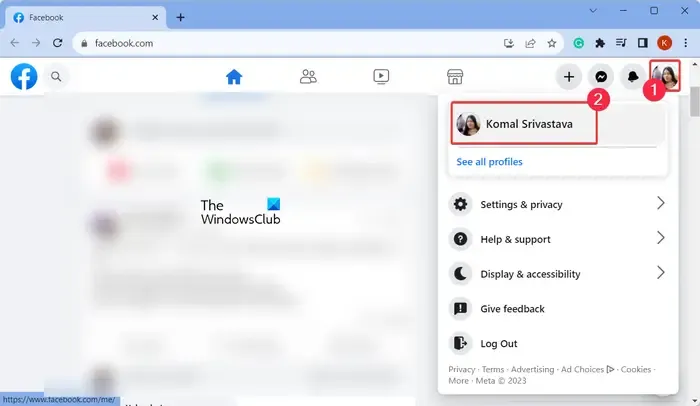
Klicken Sie anschließend oben rechts auf Ihrer Facebook-Seite auf Ihr Profilsymbol. Wählen Sie dann Ihren Profilnamen aus.
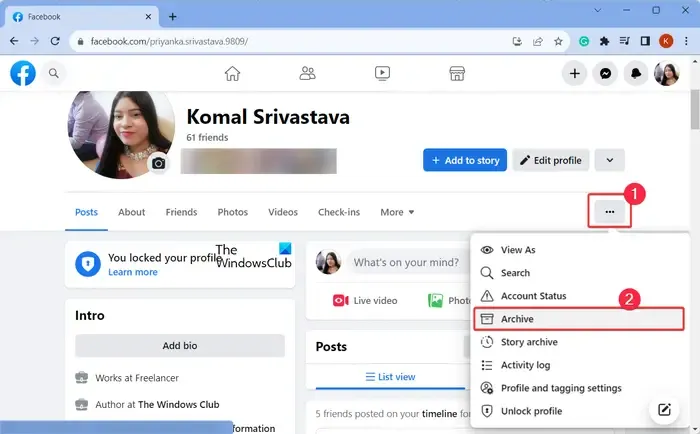
Klicken Sie anschließend in der oberen Menüleiste auf die Menüschaltfläche mit den drei Punkten auf der rechten Seite des Fensters. Wählen Sie dann die Option „Archivieren“ aus den angezeigten Menüoptionen.
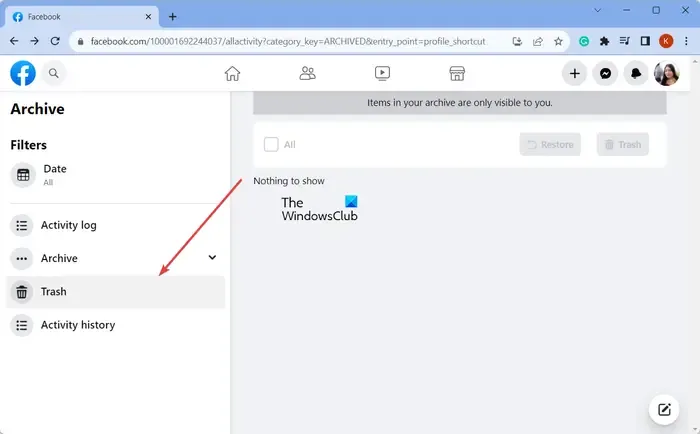
Wechseln Sie nun im linken Bereich zur Registerkarte „Papierkorb“ . Es werden Ihnen alle Beiträge angezeigt, die Sie zuvor wissentlich oder unwissentlich gelöscht haben.
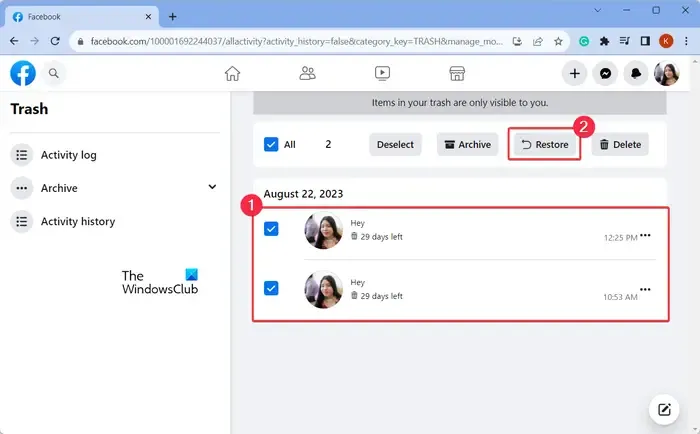
Aktivieren Sie als Nächstes die Kontrollkästchen für die Beiträge, die Sie wiederherstellen möchten, und klicken Sie dann auf die Schaltfläche „Wiederherstellen“ .
Sie können auch auf die Menüschaltfläche mit den drei Punkten neben einem Beitrag klicken und die Option „Im Profil wiederherstellen“ auswählen .
Neben der Wiederherstellung gelöschter Beiträge können Sie diese auch an Ihr Archiv senden. Wählen Sie einfach die Beiträge aus und klicken Sie auf die Schaltfläche „Archivieren“ . Wenn Sie die Beiträge dauerhaft löschen und Ihren Papierkorb leeren möchten, wählen Sie die Beiträge aus und klicken Sie auf die Schaltfläche „Löschen“ .
Wie kann ich gelöschte Beiträge in der Facebook-App auf dem PC wiederherstellen?
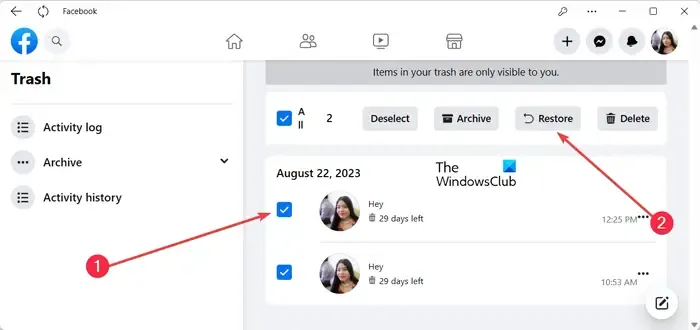
Wenn Sie die Facebook-App auf Ihrem PC verwenden, ist das Verfahren zum Wiederherstellen versehentlich gelöschter Beiträge das gleiche wie bei Facebook Web. Um Ihnen weiter zu helfen, finden Sie hier die genauen Schritte:
- Laden Sie zunächst die Facebook-App aus dem Microsoft Store herunter und installieren Sie sie, falls Sie dies noch nicht getan haben.
- Starten Sie als Nächstes die Facebook-App und melden Sie sich bei Ihrem Konto an.
- Klicken Sie nun oben rechts auf Ihr Profilsymbol und wählen Sie Ihr aktives Profil aus.
- Klicken Sie anschließend auf die Menüschaltfläche mit den drei Punkten und wählen Sie die Option „Archivieren“ .
- Wechseln Sie dann zur Registerkarte „Papierkorb“ im linken Seitenbereich und markieren Sie die Beiträge, die Sie wiederherstellen möchten.
- Tippen Sie abschließend auf die Schaltfläche „Wiederherstellen“ , um die gelöschten Beiträge wiederherzustellen.
Wie kann ich gelöschte Facebook-Beiträge auf Mobilgeräten wiederherstellen?
Wenn Sie Facebook auf Ihrem Mobiltelefon verwenden, unterscheidet sich der Vorgang zum Wiederherstellen gelöschter Facebook-Beiträge etwas. Benutzer von Android-Telefonen können die folgenden Schritte ausführen, um gelöschte Beiträge in ihrem Facebook-Profil wiederherzustellen:
- Öffnen Sie Ihre Facebook-App.
- Melden Sie sich bei Ihrem Konto an.
- Klicken Sie auf die drei horizontale Menüschaltfläche.
- Gehen Sie zu Ihrem Profil.
- Tippen Sie auf die Menüschaltfläche mit den drei Punkten.
- Wählen Sie die Option „Archivieren“.
- Wählen Sie die Option Papierkorb.
- Markieren Sie die Beiträge, die Sie wiederherstellen möchten.
- Klicken Sie auf die Schaltfläche „Wiederherstellen“.
Starten Sie zunächst die Facebook-App auf Ihrem Android-Telefon und stellen Sie sicher, dass Sie bei dem Konto angemeldet sind, mit dem Sie gelöschte Beiträge wiederherstellen möchten.
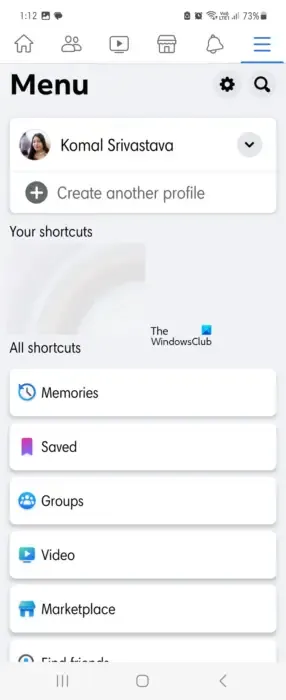
Klicken Sie anschließend auf die Menüschaltfläche mit den drei Balken in der oberen rechten Ecke Ihres Feeds und wählen Sie Ihren Profilnamen aus.
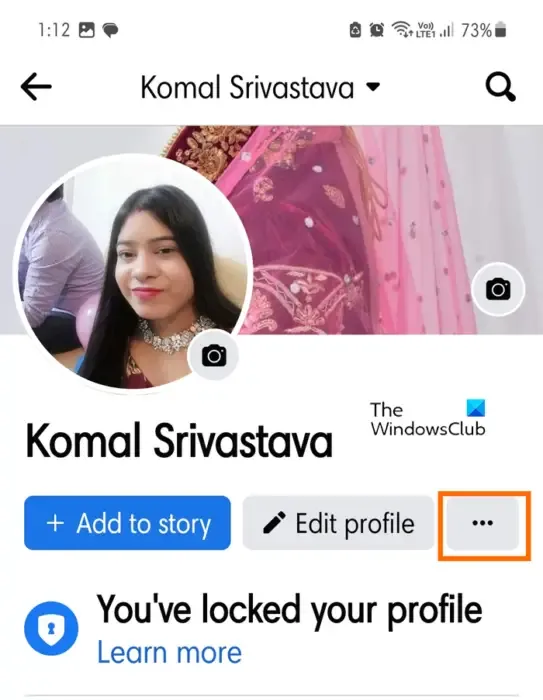
Klicken Sie anschließend auf die Menüschaltfläche mit den drei Punkten neben der Schaltfläche „Profil bearbeiten“ .
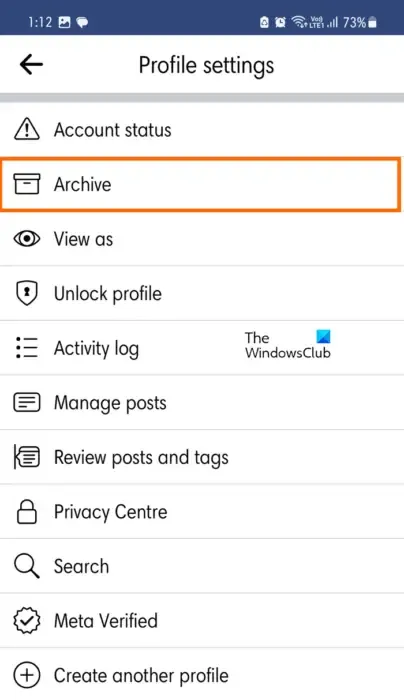
Wählen Sie aus den angezeigten Optionen die Option „Archivieren“ aus .
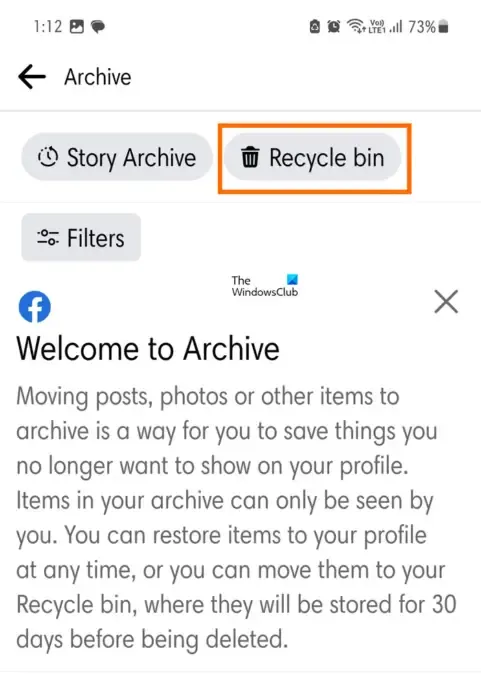
Wählen Sie nun die Option „Papierkorb“ , um auf Ihre gelöschten Beiträge zuzugreifen.
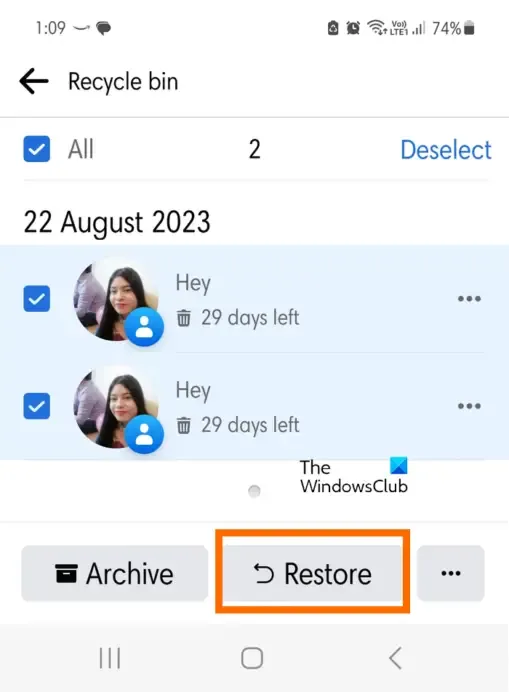
Markieren Sie als Nächstes die Beiträge, die Sie in Ihrem Facebook-Profil wiederherstellen möchten, und klicken Sie auf die Schaltfläche „Wiederherstellen“ .
Ebenso können Sie Ihre Facebook-Beiträge auf Ihrem iPhone wiederherstellen.
Wie kann ich gelöschte Fotos und Beiträge auf Facebook wiederherstellen?
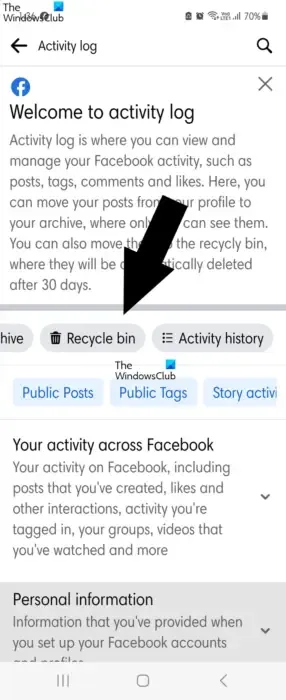
Sie können Ihre Facebook-Beiträge einschließlich Fotos und Videos innerhalb von 30 Tagen nach dem Löschen wiederherstellen. Gehen Sie dazu zu Ihrem Facebook-Profil und klicken Sie auf die Menüschaltfläche mit den drei Punkten. Wählen Sie anschließend die Option „Aktivitätsprotokoll“ und wechseln Sie zur Option „Papierkorb “ oder „Papierkorb“ . Wählen Sie als Nächstes die gelöschten Beiträge aus und klicken Sie auf die Schaltfläche „Wiederherstellen“ , um gelöschte Fotos und Beiträge wiederherzustellen.



mein Konto wurde gehackt und ich konnte es nicht wiederherstellen, bis mein Neffe mir synacktx auf Instagram vorstellte und ich es zurückbekommen konnte